כיצד להפעיל את סייר הקבצים כמנהל מערכת ב-Windows 10
כפי שאתה אולי יודע, סייר הקבצים ב-Windows 10 פועל עם הכי פחות הרשאות - רק מספיק הרשאות שאפליקציות צריכות להפעיל ניתנות כברירת מחדל. מודל אבטחה זה הוצג ב-Windows Vista והוא נקרא בקרת חשבון משתמש (UAC). כתוצאה מכך, אתה רואה הרבה אישורי UAC כשאתה מנסה לגלוש בתיקיות מסוימות ולשנות קבצים. אם אתה צריך לעבוד עם קבצים מוגנים, או קבצים בבעלות חשבון משתמש אחר, זה יכול לחסוך זמן להפעיל את סייר הקבצים כמנהל.
פרסומת
אתה לא צריך להפעיל את Explorer כמנהל כל הזמן, אבל אולי תרצה להפעיל אותו כמנהל כדי לבצע כמה פעולות קבצים שכוללות הרבה הנחיות UAC. או אולי תוסף מעטפת כלשהו (למשל סיומת תפריט לחיצה ימנית) עדיין לא עודכן לעבוד עם UAC והוא לא מצליח לעבוד עד שהוא מופעל כמנהל. אין דרך שסופקה על ידי מיקרוסופט להעלות תוספי מעטפת שלא מצליחים לעבוד כראוי. אז במקום להפעיל תמיד את כל האפליקציות עם UAC מוגדר להגדרת ברירת המחדל, אתה יכול להגדיר את UAC לרמה הגבוהה ביותר לצמיתות ובמקום זאת העלה זמנית את סייר הקבצים בתהליך נפרד כדי שתוכל לבצע את הדברים שלך כמנהל ולאחר מכן לסגור זה.
עם זאת, לא קל להפעיל את סייר הקבצים כמנהל. יכולת זו נעולה ולא ניתן להפעיל אותה בקלות. כך תוכל להפעיל תכונה זו.
כדי להפעיל את סייר הקבצים כמנהל מערכת ב-Windows 10, תעשה את הדברים הבאים.
- הורד את האפליקציה הניידת ExecTI ופרק אותה לכל תיקיה שתרצה: הורד את ExecTI.
- בטל חסימה הקובץ שהורד.
- באמצעות ExecTI, הפעל את האפליקציה "regedit.exe". ראה את צילום המסך למטה.
 זה יפתח מופע חדש של אפליקציית עורך הרישום פועל עם הרשאות TrustedInstaller, כך שהוא יאפשר לך לשנות את מפתח הרישום הנדרש.
זה יפתח מופע חדש של אפליקציית עורך הרישום פועל עם הרשאות TrustedInstaller, כך שהוא יאפשר לך לשנות את מפתח הרישום הנדרש.
- עבור אל מפתח הרישום הבא:
HKEY_CLASSES_ROOT\AppID\{CDCBCFCA-3CDC-436f-A4E2-0E02075250C2}עֵצָה: כיצד לקפוץ למפתח הרישום הרצוי בלחיצה אחת.

- בחלונית הימנית של עורך הרישום, תראה ערך בשם 'RunAs'. אתה צריך פשוט לשנות את שם הערך הזה או למחוק אותו כדי ש-Windows יאפשר לך להפעיל את Explorer כמנהל כאשר אתה צריך את זה. שנה את השם של 'RunAs' לכל דבר. לדוגמה, RunAs_my (כדי שתזכור שעשית את השינוי הזה).

- סגור את עורך הרישום ו הפעל מחדש את Windows 10.
זהו זה. כעת אם תלחץ לחיצה ימנית על הקובץ C:\windows\Explorer.exe ותבחר 'הפעל כמנהל', תוכל להפעיל אותו כמנהל!

דרך נוספת להפעיל אותו כמנהל היא להפעיל את סייר הקבצים מתפריט ההתחלה או מסך התחל על ידי לחיצה על Ctrl+Shift+Enter. זה יתחיל כתהליך נפרד שתוכל לראות במנהל המשימות.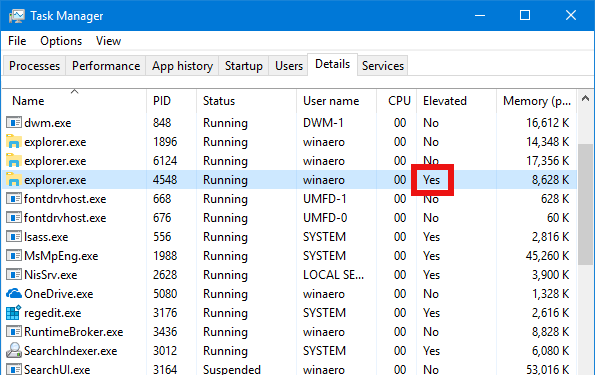
זהו זה. הפתרון להפעלת Explorer עילית נמצא על ידי אחד הקוראים וחובב Windows שלנו, אנדרה זיגלר, שהצביע על מפתח reg המשמש את מחלקת DCOM ב השרשור הזה בפורומים של Technet.
עדכון 5 במרץ 2021. יש תוספת שיטה המאפשר לך להריץ את Explorer מוגבה ולהימנע מעריכת רישום. עם זאת, זה ידרוש ממך להרוג את כל תהליכי explorer.exe, אז שמור את כל המסמכים הפתוחים.
הפעל את Explorer Elevated מבלי לערוך את הרישום
- לִפְתוֹחַ מנהל משימות.
- מצא הכל
explorer.exeתהליכים על פרטים לשונית, ולחץ על סיום המשימה לַחְצָן. פעולה זו תסגור את כל חלונות הסייר ותסיים את שורת המשימות ואת שולחן העבודה.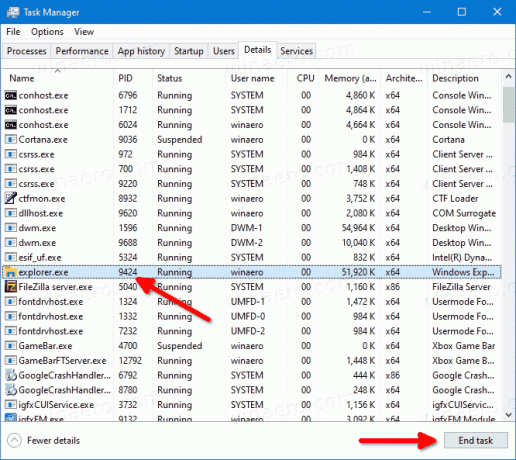
- לחץ על שורת התפריט ובחר קובץ > הפעל משימה חדשה.
- להיכנס
explorer.exe /nouaccheckבתוך ה צור משימה חדשה דו-שיח. - בדוק את ה צור משימה זו עם הרשאות ניהול אפשרות ולחץ על הלחצן אישור.
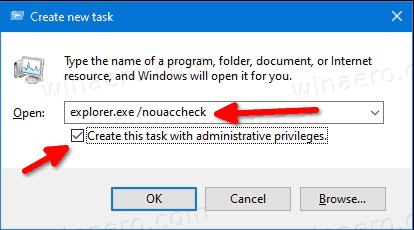
- פעולה זו תפעיל את Explorer כמנהל מערכת.
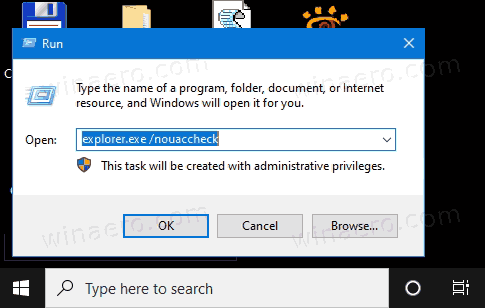
זהו זה.

